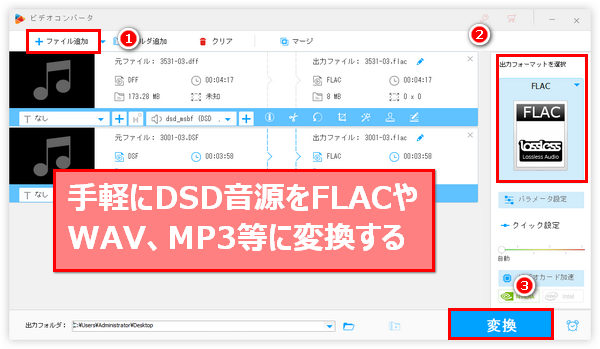




縦波のままでのデジタル化と圧倒的に高いサンプリングレートがDSDコーデック最大の特徴だと言えます。音の質感がPCMよりも生っぽく、よりアナログ録音に近い音質を楽しめる、といったメリットがありますが、縦波である故に、DSD音源を編集するのは非常に困難です。そして、サンプリングレートが高すぎるため、DSD音源の再生をサポートするデバイスやプレイヤーも限られています。
自由に編集・再生するために、他の音声形式にDSD音源を変換するのが良い選択肢です。ここでは強力なDSD変換ソフトを利用してDSFまたはDFF形式のDSD音源をFLACやWAV、MP3等に変換する方法をご紹介します。
インターネットで探してみれば分かるように、DSDの変換に対応するソフトは非常に少ないです。DSDコーデック自体が広く利用されていないからです。しかし、悩む必要はありません。ここではWonderFox HD Video Converter Factory Proという強力なDSD変換ソフトをお薦めします。DSDコーデックを採用するDFFファイルとDSFファイルを正しく読み込むことができるだけでなく、WAVやFLAC、MP3等様々な音声形式に変換して出力することもできます。そして高音質を維持しながらDSD音源のファイル形式を変換すると同時に、ビットレートやサンプリングレート、ボリューム等の音声パラメータを自由に設定することができます。搭載されているプレイヤーを利用してDSD音源を再生することも可能です。使い方は非常に簡単なので、初めてご利用の方でも手軽に変換できます。
次に、この素晴らしいDSD変換ソフトを利用してDSD音源をFLACやWAV、MP3等に変換する手順をご説明しましょう。まずはWonderFox HD Video Converter Factory Proをお使いのWindowsパソコンに無料ダウンロードしてインストールしてください。
WonderFox HD Video Converter Factory Proを実行し、五つのメイン機能から「変換」機能を選択します。
次の画面で「ファイル追加」または「フォルダ追加」ボタンをクリックして変換したいDSD音源(.dsf又は.dff)を読み込みます。
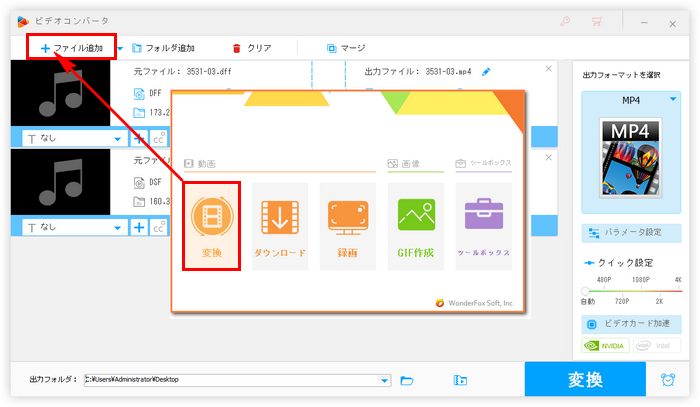
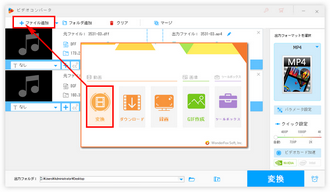
画面右側の形式アイコンをクリックして500以上の動画/音声形式から構成する出力形式リストを開きます。
「音楽」カテゴリに移動してFLACやWAV、MP3、WMA、AAC、OGG等の音声形式を選択します。
「パラメータ設定」から音声コーデック、チャンネル、サンプリングレート、ビットレート、音量を設定できます。
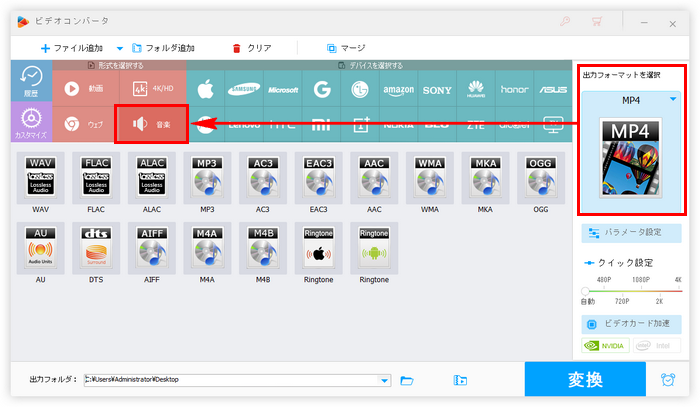
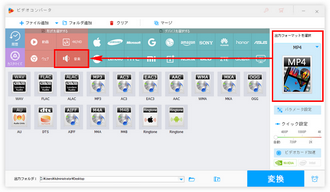
出力フォルダ欄の「▼」アイコンをクリックして新しい音声ファイルの保存先を設定します。
最後に「変換」ボタンをクリックしてDSD音源をFLACやWAV、MP3等に変換します。
あわせて読みたい:【ハイレゾ変換】WAVやFLAC等のハイレゾ音源をMP3に変換する方法
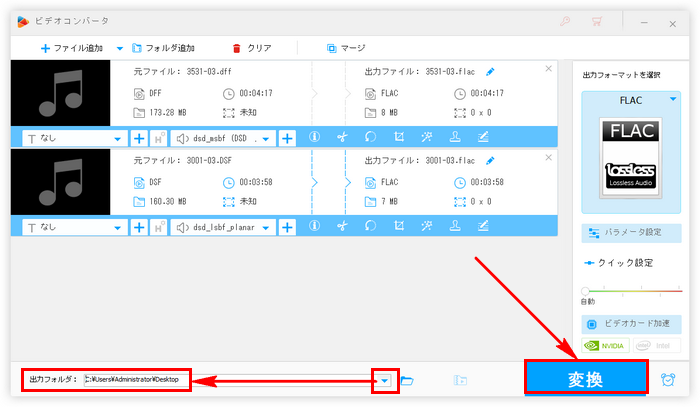
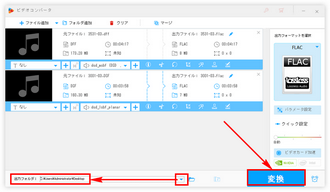
上記で紹介したWonderFox HD Video Converter Factory Proの他、WonderFox DVD Video Converterという多機能動画/音声変換ソフトもDSD音源を変換する為のソリューションを提供しております。3つの簡単ステップだけで複数のDSD音源を一括でFLACやWAV等に変換することができます。と同時に、複数のDSD音源を結合したり、DSD音源をカットしたり、音量などのパラメータを変更したりすることができます。DSDなどの音声ファイルを変換するほか、超高速で動画ファイルの形式を変換することもできます。そしてYouTube等1000以上のサイトから動画/音楽をダウンロード、コピーガードを解除してDVDをMP4やMP3等各種の動画/音声ファイルに変換することも可能です。
WonderFox DVD Video Converterを利用してDSD音源をFLACやWAV等に変換する手順は下記をご参考いただけます。その前に、まずはこの多機能DSD変換ソフトをお使いのWindowsパソコンに無料ダウンロード無料ダウンロードしてインストールしておきましょう!
①WonderFox DVD Video Converterを実行し、直接ドラッグアンドドロップして変換したいDSDファイルをソフトに追加します。
②画面右側の形式アイコンをクリックして出力形式リストを開き、「音楽」カテゴリから必要な音声形式を選択します。出力ファイルのビットレートなどを調整したい場合は画面右下の「設定」をクリックしてください。
③画面下中央の「...」をクリックして音声ファイルの保存先を設定してから「変換」ボタンをクリックし、DSD音源をWAVやFLAC等に変換し始めます。
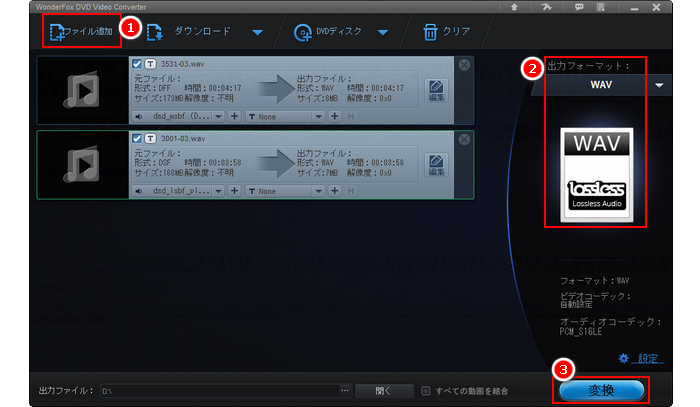

無料でDSD音源をFLACなどに変換したい場合はフリーソフトFFmpegがお役に立ちます。Windowsだけでなく、macOSとLinuxでも使えます。ただし、このフリーソフトはコマンドプロンプトで動作するため、少し使いにくいです。
フリーソフトを使ってDSD音源をFLACなどに変換する手順
①ポータブル版のFFmpegをダウンロードして解凍します。
②「ffmpeg.exe」ファイルが入っている「bin」フォルダに、変換したいDSD音源を入れます。
③「bin」フォルダのアドレス欄に「cmd」を入力してコマンドプロンプトを開きます。
④下記コマンドを入力します。*ここではFLACを例にします。
コマンド:ffmpeg -i [入力ファイル名] [出力ファイル名]
例:ffmpeg -i input.dsf output.flac
⑤「Enter」キーを押してコマンドを実行し、無料でDSD音源をFLACに変換します。*出力ファイルも「bin」フォルダに保存されます。
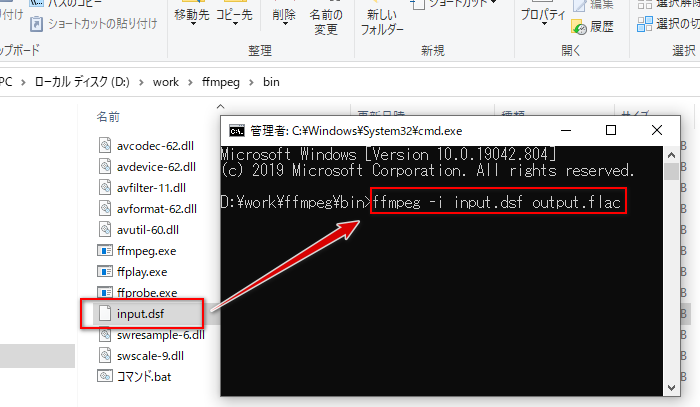
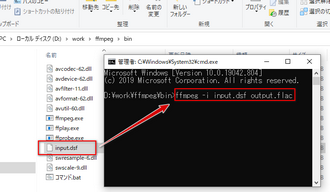
以上、強力なDSD変換ソフトWonderFox HD Video Converter Factory ProとWonderFox DVD Video Converter、フリーソフトFFmpegを利用して高音質を維持しながらDSD音源をFLACやWAV、MP3等に変換する方法をご紹介しました。お読み頂き、どうもありがとうございました!
DSD音源を変換する以外に、WonderFox HD Video Converter Factory Proには動画/音楽の変換&ダウンロード、PCの録画/録音等の機能も搭載されています。そしてWonderFox DVD Video Converterの方は動画/音楽変換、動画/音楽ダウンロード、DVD変換などの機能が搭載されております。ご自分のニーズに応じて適切なソフトを選択し、DSD音源を変換しましょう!
利用規約 | プライバシーポリシー | ライセンスポリシー | Copyright © 2009-2025 WonderFox Soft, Inc. All Rights Reserved.